Az okostelefon legalapvetőbb funkciója a bejövő hívások fogadása. Samsung Galaxy telefonján többféle módon is válaszolhat a bejövő hívásra. Ezek közé tartozik az egyszeri koppintás, a swipe gesztusok, a hangutasítások, a fizikai gombok és még sok más. Nézzük meg közelebbről ezeket a módszereket a bejövő telefonhívások megválaszolására a Samsung Galaxy készülékeken.
Hogyan válaszoljon a telefonhívásokra a Samsung telefonon
1. Hívások fogadása húzással
Az alapvető módszer a swipe gesztus használata a hívások fogadásához vagy elutasításához. Vagyis a bejövő hívás megválaszolásához a zöld gombot húzza felfelé a képernyő közepe felé. Hasonlóképpen, húzza felfelé a piros gombot a hívás elutasításához, ha a hívás képernyője teljes képernyőn van.

Ha azonban a bejövő hívás képernyője felugró vagy banner formájában jelenik meg a képernyő tetején, elegendő egyetlen koppintás a válasz gombra.
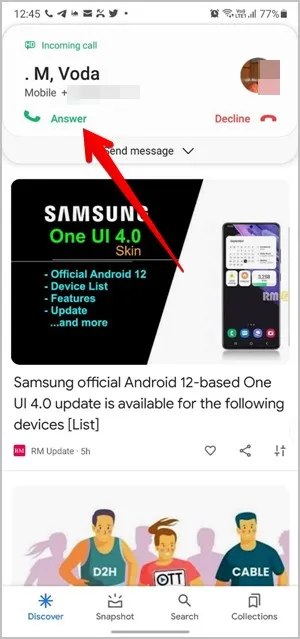
A hívások swipelés nélküli fogadásának alternatív módjai a következő módszerekkel érhetők el.
2. Koppintson a válaszadáshoz
Abban az esetben, ha megszokta az egy koppintás funkciót a hívások teljes hívásképernyőn történő fogadásához vagy elutasításához, ugyanezt használhatja a Samsung Galaxy telefonokon is. Először azonban aktiválnia kell.
A One UI legújabb verzióit futtató Samsung Galaxy telefonok esetében kövesse az alábbi lépéseket:
1. Nyissa meg a Beállításokat, és lépjen a Hozzáférhetőség menüpontra.
2. Koppintson az Interakció és ügyesség elemre.
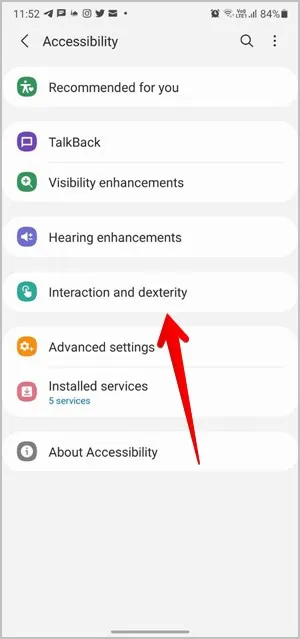
3. Koppintson az Asszisztens menü szövegére, és a következő képernyőn engedélyezze.
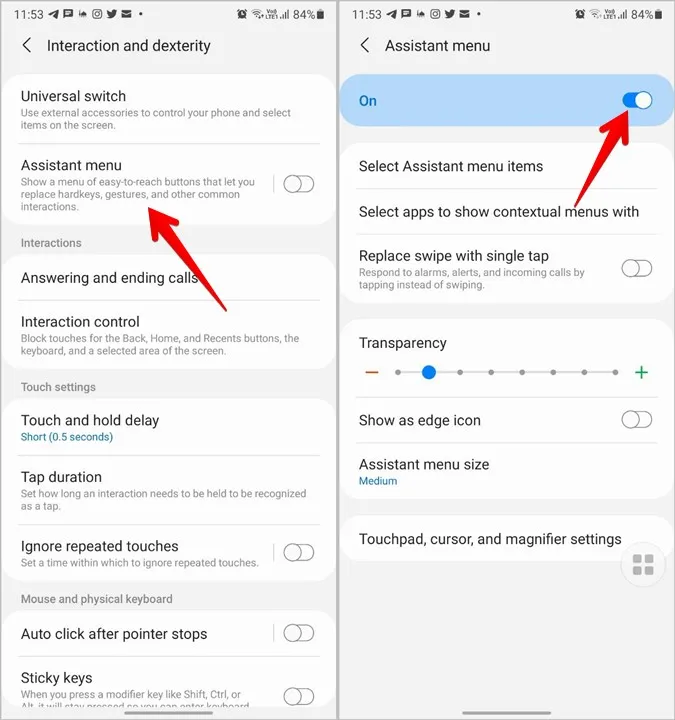
4. Ha engedélyezte, kapcsolja be a Törlés helyettesítése egyetlen érintéssel melletti kapcsolót. Mostantól a hívások fogadása vagy elutasítása egyetlen érintéssel történhet a tisztelt gombokon.
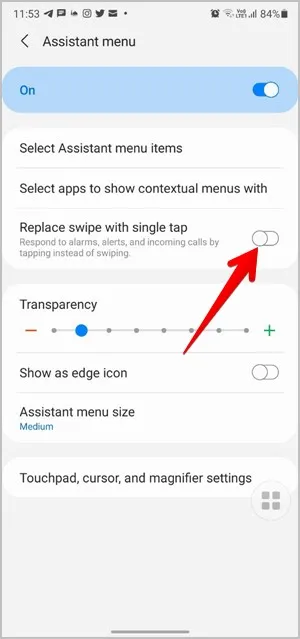
A régebbi modelleknél menjen a Beállítások > Hozzáférhetőség menüpontba. Kapcsolja be az Egyetlen érintés kapcsolót.
Ennek a módszernek az a hátránya, hogy az Asszisztens menü ikonja mindig látható lesz a képernyőn. Ennek elkerülése érdekében kapcsolja be az Asszisztens menü beállításaiban a Szélső ikonként való megjelenítése opciót. Ennek eredményeképpen az ikon kissé el lesz rejtve a telefon szélén. Az ikon átlátszóságát is érdemes növelni, hogy még jobban összemosódjon és elrejtőzzön.
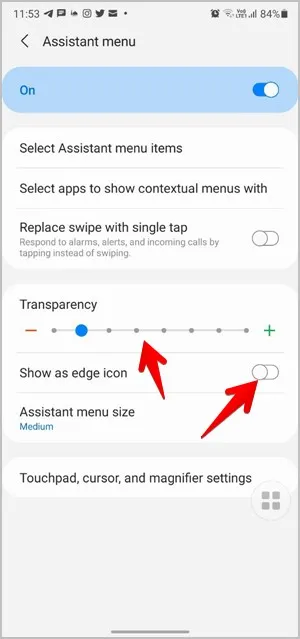
3. Nyomja meg a Hangerőgombot
Ezután a bejövő hívások fogadására a Samsung Galaxy telefonokon is használhatja a Hangerő gombot. Ehhez először aktiválja a funkciót a Beállítások > Hozzáférhetőség > Interakció és ügyesség menüpontban. Koppintson a Hívások fogadása és befejezése lehetőségre. Kapcsolja be a Nyomja meg a hangerő felfelé a válaszadáshoz kapcsolót. Hasonlóképpen használhatja a bekapcsoló vagy az oldalsó billentyűt a hívások elutasításához.
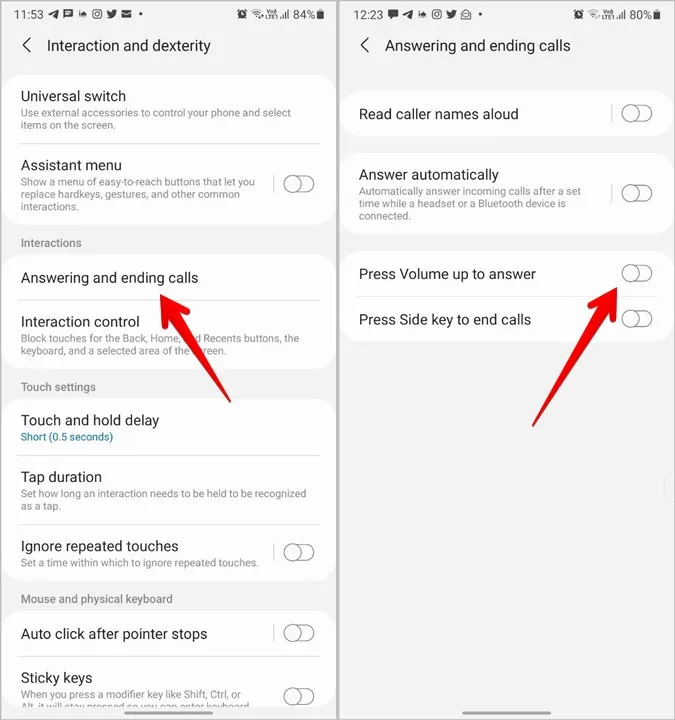
4. Hívások automatikus fogadása
Bármilyen gesztus vagy gombnyomás helyett automatikusan válaszolhat a hívásokra egy meghatározott idő után, ha telefonja headsethez vagy Bluetooth-eszközhöz van csatlakoztatva.
A funkció aktiválásához válassza a Beállítások > Hozzáférhetőség > Interakció és kézügyesség > Hívások fogadása és befejezése menüpontot. Koppintson az Automatikusan válaszol szövegre, és a következő képernyőn engedélyezze a funkciót. Az alapértelmezett idő két másodperc, de beállíthat egy egyéni időt, amely után a hívás megválaszolása megtörténjen.
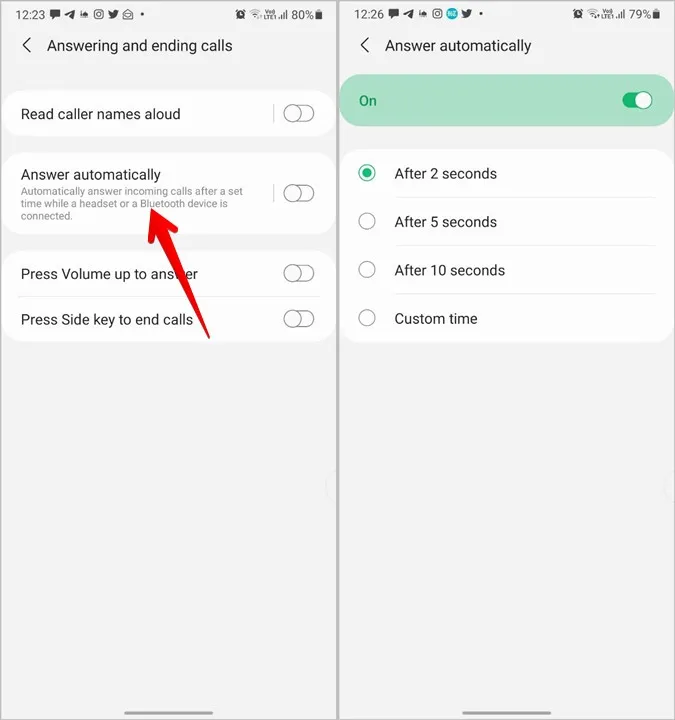
Tipp: A fenti két módszer a Telefon alkalmazás beállításaiból is elérhető, ha a Hívások fogadása és befejezése szakaszra lép.
5. A Bixby használata
Ha telefonja képernyője elromlott, vagy ha a hangjával szeretne hívásokat fogadni, igénybe veheti az olyan hangalapú asszisztensek segítségét, mint a Bixby vagy a Google Assistant.
Ha a Bixby-t hívások fogadására vagy elutasítására szeretné használni, nyomja meg az oldalsó gombot a Bixby aktiválásához, ahogyan normál esetben is tenné, amikor telefonhívást fogad. Az asszisztens aktiválódik. Mondja ki, hogy „Hívás fogadása” vagy „Hívás elutasítása”.
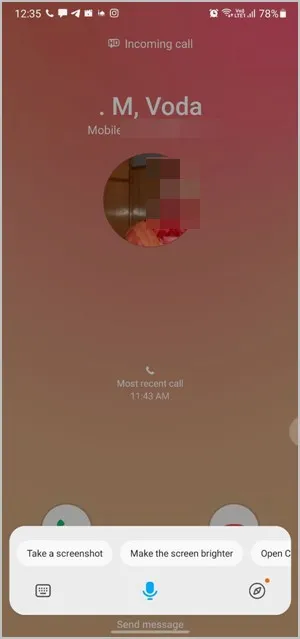
Megjegyzés: A Hey Bixby parancsot nem használhatja, miközben a telefon csörög. A Bixby aktiválásának egyetlen módja az oldalsó gomb megnyomása.
6. A Google Assistant használata
Hasonlóképpen használhatja a Google Asszisztenst a hívások fogadására vagy elutasítására a Samsung Galaxy telefonokon. Ehhez először aktiválnia kell a Google Asszisztenst, amikor a telefon csörög. Ezt vagy úgy teheti meg, hogy a képernyő jobb vagy bal alsó széléről a közép felé húzza az ujját, vagy az Okay Google parancsot használja. Aktiválás után mondja ki a Hívás fogadása vagy a Hívás elutasítása parancsot.
Tipp: Az Okay Google parancs bármely képernyőről történő használatához lépjen a Google Assistant Beállítások > Hangillesztés menüpontba. Kapcsolja be a Hey Google kapcsolót.
7. Hívások fogadása zárolt állapotban
Általában akkor is képesnek kell lennie hívások fogadására, ha a Samsung Galaxy telefonja le van zárva a húzás gesztus segítségével. Ha azonban nem tudja ezt megtenni, vagy a bejövő hívások képernyője nem jelenik meg zárolt állapotban, akkor nagy az esélye, hogy telefonján engedélyezve van a Ne zavarjon mód, és annak valamelyik beállítása zavarja a bejövő hívásokat.
Ennek kijavításához lépjen a Beállítások > Értesítések > Ne zavarjon. Koppintson az Értesítések elrejtése lehetőségre. Kapcsolja ki a Teljes képernyős értesítések elrejtése lehetőséget a Amikor a képernyő ki van kapcsolva szakasz alatt.
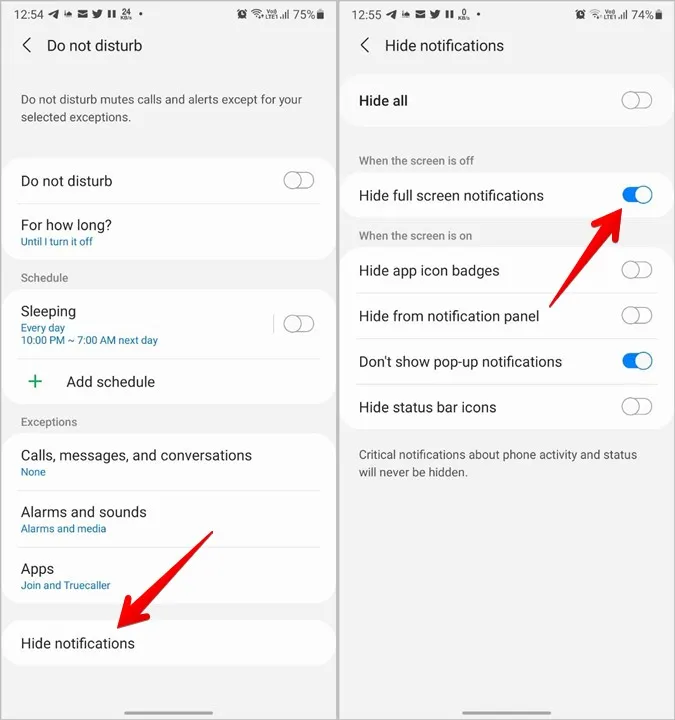
Remélhetőleg most már képes lesz fogadni a hívásokat. Ha azonban a beállítás kikapcsolása nem segít, nézze át a telepített alkalmazásokat, és keressen meg minden olyan harmadik féltől származó hívó vagy tárcsázó alkalmazást, amely zavarhatja a bejövő hívásokat.
8. Bejövő hívás fogadása, ha már a telefonon van
Ha akkor kap hívást, amikor már telefonál, akkor a telefonján a szokásos bejövő hívás képernyője jelenik meg. A hívás elfogadásához húzza felfelé a Válasz gombot.
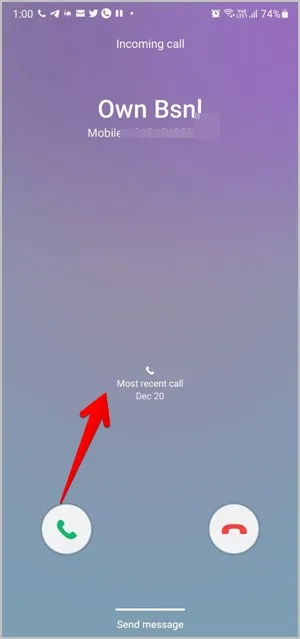
Gyakran ismételt kérdések (GYIK)
1. Hogyan térhet vissza a híváshoz a Samsung Galaxy telefonokon
Miután válaszolt egy hívásra, és megnyitott valamilyen más alkalmazást a telefonján, a hívás képernyője elrejtőzik. A híváshoz való visszatéréshez nyomja meg az állapotsort, amely zöldre váltott volna, jelezve, hogy aktív hívás folyik. Alternatív megoldásként egyszerűen nyissa meg újra a Telefon alkalmazást.
2. Hívás megválaszolása feloldja a telefont?
Nem. A hívás megválaszolása nem oldja fel automatikusan a telefon zárolását. A telefont továbbra is fel kell oldania, ha bármilyen más alkalmazást próbál megnyitni.
Hívások testreszabása Samsung Galaxy telefonokon
A többi testreszabáshoz hasonlóan a Samsung Galaxy telefonon is megváltoztathatja a hívóképernyőt. A kimenő hívásoknál a rezgést is engedélyezheti. Ha pedig szereted megtréfálni a barátaidat, nézd meg a legjobb hamis bejövő hívás alkalmazásokat.
